Cara Menonjol dan Bermanfaat untuk Mengonversi 3GP ke FLV [Terbukti]
File audio dan video dapat disimpan dalam format 3GP, yang biasa digunakan di ponsel 3G. Bahkan di ponsel 2G dan 4G, ini berfungsi. Melalui internet, wadah berbasis MP4 ini mengirim dan menerima file multimedia. Meskipun, banyak video online dan layanan streaming audio menggunakan FLV, wadah video yang sesuai dengan Flash. Selain Adobe Flash Player, banyak pemutar video lain yang dapat memutar file FLV. Untuk membuat file 3GP lebih mudah diakses dan berukuran lebih kecil, beberapa cara sederhana untuk mengubahnya menjadi FLV. Di bawah ini adalah konverter yang harus Anda pertimbangkan untuk digunakan konversi 3GP ke FLV.

Bagian 1. Metode Luar Biasa untuk Mengonversi 3GP ke FLV [Offline]
Video Converter Ultimate adalah alat yang sempurna untuk mengonversi file 3GP ke FLV tanpa mengorbankan kualitas. Menggunakan teknologi SuperSpeed program, pengguna bahkan dapat mengonversi file besar dalam hitungan menit. Selain itu, aplikasi ini memungkinkan Anda untuk mengedit file sesuai keinginan Anda: memotong, memutar, dan memangkas video Anda; menyesuaikan parameter warna; mengubah resolusi video dan kecepatan bit; atau tambahkan subtitle. Semua perangkat paling populer, termasuk iPhone, iPad, perangkat berbasis Android, Xbox, dan PlayStation, dapat didukung oleh perangkat lunak ini. Sekarang anda sudah mengetahui pengenalan singkat software ini, saatnya anda memahami bagaimana cara mengubah 3GP ke FLV menggunakan software ini.
Langkah 1: Unduh perangkat lunaknya terlebih dahulu dengan mengklik Download Gratis terletak di bawah. Anda memiliki kesempatan untuk mengunduhnya di Windows atau Mac. Setelah Anda mengunduhnya, instal perangkat lunak di komputer Anda dan jalankan dengan mengklik Mulai sekarang ke jendela yang akan muncul di layar Anda setelah Anda menginstal perangkat lunak.
Download GratisUntuk Windows 7 atau lebih baruDownload Aman
Download GratisUntuk MacOS 10.7 atau lebih baruDownload Aman
Langkah 2: Untuk memulai konversi, Anda harus mengunggah file terlebih dahulu dan dengan mencapai itu, klik tombol + di tengah antarmuka perangkat lunak, atau Anda dapat dengan mudah menyeret file video dari komputer Anda.
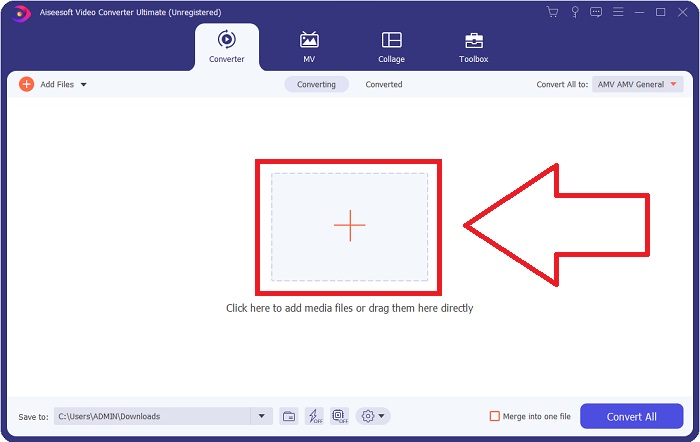
Langkah 3: Setelah Anda melanjutkan dengan mengunggah file, Anda sekarang dapat memilih FLV format pada pilihan format yang terletak di sudut kanan layar Anda. Anda dapat memilih kualitas seperti apa yang Anda inginkan karena ini akan menampilkan semua atribut yang mungkin Anda gunakan.
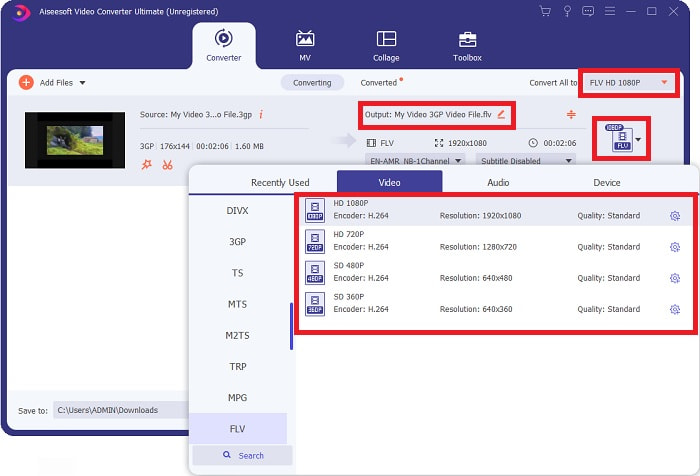
Langkah 4: Terlepas dari pilihan kualitas yang disajikan, Anda dapat menciptakan kualitas yang Anda inginkan jika kualitas pilihan Anda tidak ada pada opsi. Klik ikon roda gigi dan sesuaikan semua konten yang dapat Anda lihat setelah jendela muncul. Resolusi berbicara tentang kualitas tampilan layar dan kecepatan bingkai pada frekuensi pemutaran video; bit rate adalah untuk jumlah data yang dikodekan pada suatu waktu. Terakhir, encoder untuk pengiriman format video.
Langkah 5: Akhirnya, setelah Anda menyesuaikan semua penyesuaian yang Anda butuhkan pada output video Anda, Anda sekarang dapat mengonversinya dengan mengklik tombol Konversi Semua.
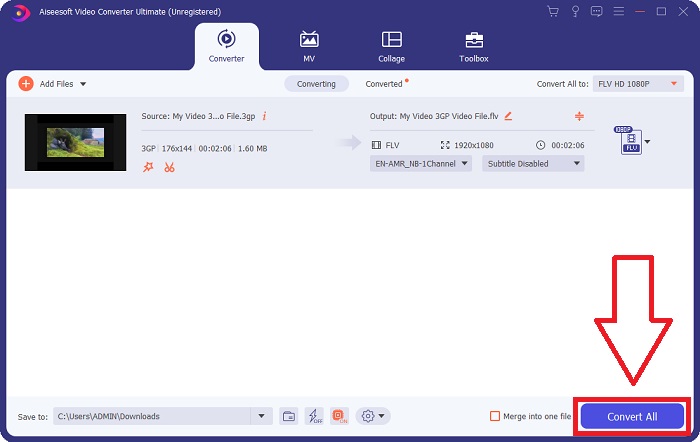
Bagian 2. Metode Menarik Lainnya untuk Mengonversi 3GP ke FLV [Online]
Cukup dengan perangkat lunak itu sendiri; mari kita bicara tentang alat online ini yang pasti dapat membantu Anda mengonversi 3GP ke FLV. Mempresentasikan Konverter Video Online Gratis dengan banyak format yang didukung oleh konverter online ini, termasuk 3GP dan FLV. Anda dapat mengonversi file langsung dari komputer Anda dengan mengunggahnya. Untuk mengunggah file yang lebih signifikan dari 500 MB, Anda dapat menggunakan alat online ini untuk mengonversi 3GP ke FLV. Pengguna dapat mengubah banyak pengaturan sebelum konversi dimulai. Anda dapat, misalnya, mengubah codec audio dan volume audio. Anda juga dapat mengubah resolusi video. Setelah semua pengetahuan yang diberikan, mari pelajari semua prosedur yang perlu Anda ketahui.
Langkah 1: Ini dia tautan untuk alat online. Klik sehingga halaman web utama akan terbuka di browser Anda. Klik Tambahkan File untuk Dikonversi untuk mengunduh peluncur yang akan Anda gunakan untuk mengoperasikan alat online. Instal peluncur dan mulai mengunggah file.
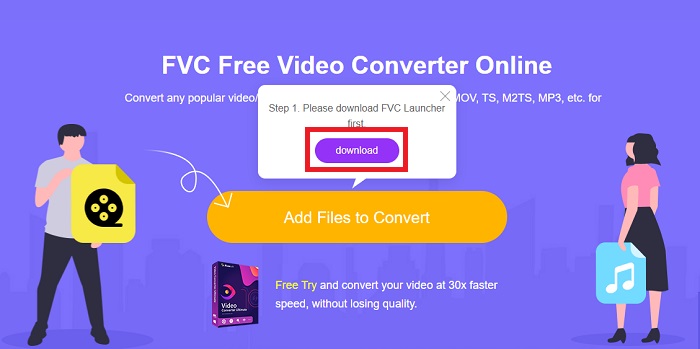
Langkah 2: Untuk mengunggah file, klik Tambahkan File untuk Dikonversi sekali lagi. Setelah mengunggah file, Anda sekarang dapat memilih FLV format video pada pemilihan format video yang terletak di sudut bawah jendela.
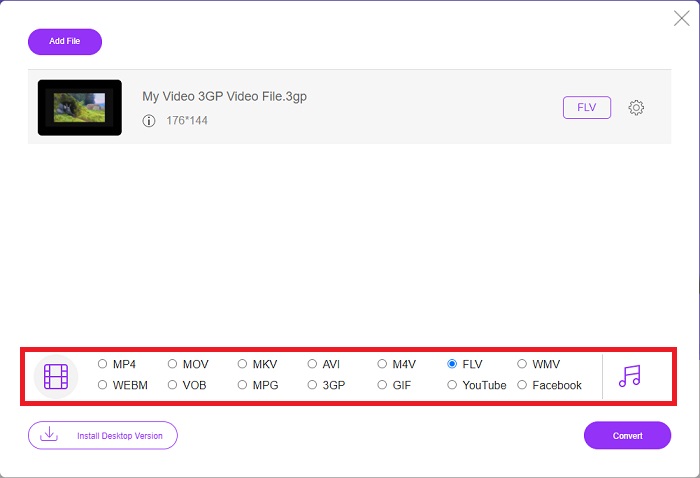
Langkah 3: Anda juga dapat mengedit kualitas video atau spesifikasi lainnya seperti resolusi, kecepatan bingkai, atau kecepatan bit dengan mengklik ikon roda gigi tepat di sebelah format video yang Anda pilih yang terletak di sudut kanan jendela. Setelah Anda menyesuaikan semua pengaturan output yang diinginkan, Anda sekarang dapat mengonversi file dengan mengklik tombol Mengubah.
Bagian 3. Gambaran Umum: 3GP vs. FLV
Jika Anda pernah ingin menyimpan klip audio dan video dalam format 3GP, Anda telah datang ke tempat yang tepat! (3GPP). Format file media ISO berfungsi sebagai dasar untuk 3GPP, format wadah multimedia. Streaming video H.263 atau H.264 dan streaming audio AMR-WB, AMR-WB+, AMR-NB, HE-AAC v1, AAC-LC, atau Enhanced aacPlus semuanya didukung. Biasanya, file 3GP menggunakan ponsel 3G untuk merekam video, tetapi pengguna juga dapat memutarnya di beberapa ponsel 2G dan 4G. Meskipun file 3GP masih digunakan, popularitasnya menurun karena format video yang lebih efisien telah menggantikan format 3GPP.
Namun, file video yang disimpan dalam format wadah Adobe Flash Video (FLV) adalah dokumen FLV. Aliran audio dan video dapat dikodekan dengan cara yang sama seperti Flash standar. Format SWF dan paket metadata menyertakan header pendek. Plug-in Flash Video Exporter (tersedia dengan Adobe Animate) atau aplikasi yang mendukung file FLV dapat menghasilkan konten Flash Video dan mengekspornya sebagai file FLV. Adobe Media Encoder juga dapat mengkodekan video dalam format QuickTime atau Windows Media. Sekarang setelah Anda memiliki gambaran tentang 3GP dan FLV, kami menyediakan bagan perbandingan untuk mengetahui detail dalam hal-hal tertentu.
| Ekstensi File | 3GP | FLV |
| Jenis File | File Media ISO | File Video Flash |
| Dikembangkan oleh | Proyek Kemitraan Generasi Ketiga | Sistem Adobe |
| Pro | Lebih mudah bagi pengguna ponsel untuk berbagi dan menyimpan file video karena format file 3GP mengurangi ukuran video dan komponen audio. Meskipun format file yang dirancang 3GP menggunakan perangkat berkemampuan 3G, banyak perangkat 2G dan 4G dapat memutar format ini. | Untuk situs web yang ingin menyertakan animasi dan elemen interaktif, Adobe Flash adalah pilihan yang sangat baik. Dalam jangka panjang, itu bisa berdampak besar. Pada masa puncaknya, Flash menggunakan game sederhana. |
| Kontra | Meskipun aliran video dan audio dapat dikompres menjadi satu file, kualitas dan resolusinya berkurang, pengguna dapat meningkatkan pengalaman pengguna secara signifikan dibandingkan dengan format lain, seperti kualitas audio, resolusi layar, kecepatan pemutaran, dll. | Kerugiannya, tentu saja, popularitas FLV telah menurun selama beberapa tahun terakhir. Dibutuhkan banyak waktu dan uang untuk membuat konten FLV. Kelemahan lain dari Flash adalah tidak dapat dilihat di perangkat iOS, sangat membatasi kemampuannya untuk menarik penggemar baru. |
| Program membuka Format Video | Pemutar Waktu Cepat Pemutar Media Windows | Pemutar Media VLC Adobe Flash Player |
Bagian 4. FAQ tentang Konversi 3GP ke FLV
Apakah kualitas 3GP bagus?
Kecepatan bit variabel dan kecepatan bingkai mendukung 3GP, sama seperti di MP4. 3GP adalah format populer untuk ponsel menengah ketika masih merupakan bentuk komunikasi yang paling umum. Kami membutuhkan video yang kecil karena ruang adalah kemewahan di masa lalu. Kualitasnya setara dengan kamera kualitas kentang yang kami miliki di ponsel saat itu, jadi tidak mengejutkan.
Mengapa 3GP tidak bermain?
Mencoba memainkan file 3GP pada VLC Media Player alih-alih pemutar media default Anda jika tidak mendukung codec 3GP. VLC adalah pemutar video sumber terbuka yang hebat karena dapat memutar hampir semua file video. Selain Windows dan iOS, VLC juga tersedia untuk Linux dan Android.
Apakah FLV merupakan format perekaman yang sesuai?
Adobe Flash Player menggunakan format file FLV. Sebagai format video yang didukung secara universal, ini adalah salah satu format yang paling banyak digunakan. Platform streaming video online seperti YouTube mendapat manfaat dari penggunaan format FLV. Ini sangat nyaman karena mereka memiliki ukuran file yang kecil. Berikut adalah perekam FLV terbaik Anda dapat mencoba.
Kesimpulan
Secara umum, semua konverter yang disediakan untuk Anda adalah perangkat lunak dan konverter online terbaik dan paling direkomendasikan yang harus Anda pertimbangkan untuk digunakan. Karena mereka memiliki fitur profesional dan ramah pengguna ini, Anda tidak dapat membandingkan keduanya dengan perangkat lunak dan alat online lainnya. Selamat menggunakannya, dan jangan lupa beri ulasan setelah menggunakannya.



 Video Converter Ultimate
Video Converter Ultimate Perekam Layar
Perekam Layar


